win10怎么更新系统
Windows 10操作系统的使用过程中,保持系统更新是确保计算机安全性、稳定性和功能性的重要步骤,以下是关于如何在Win10上进行系统更新的详细指南:
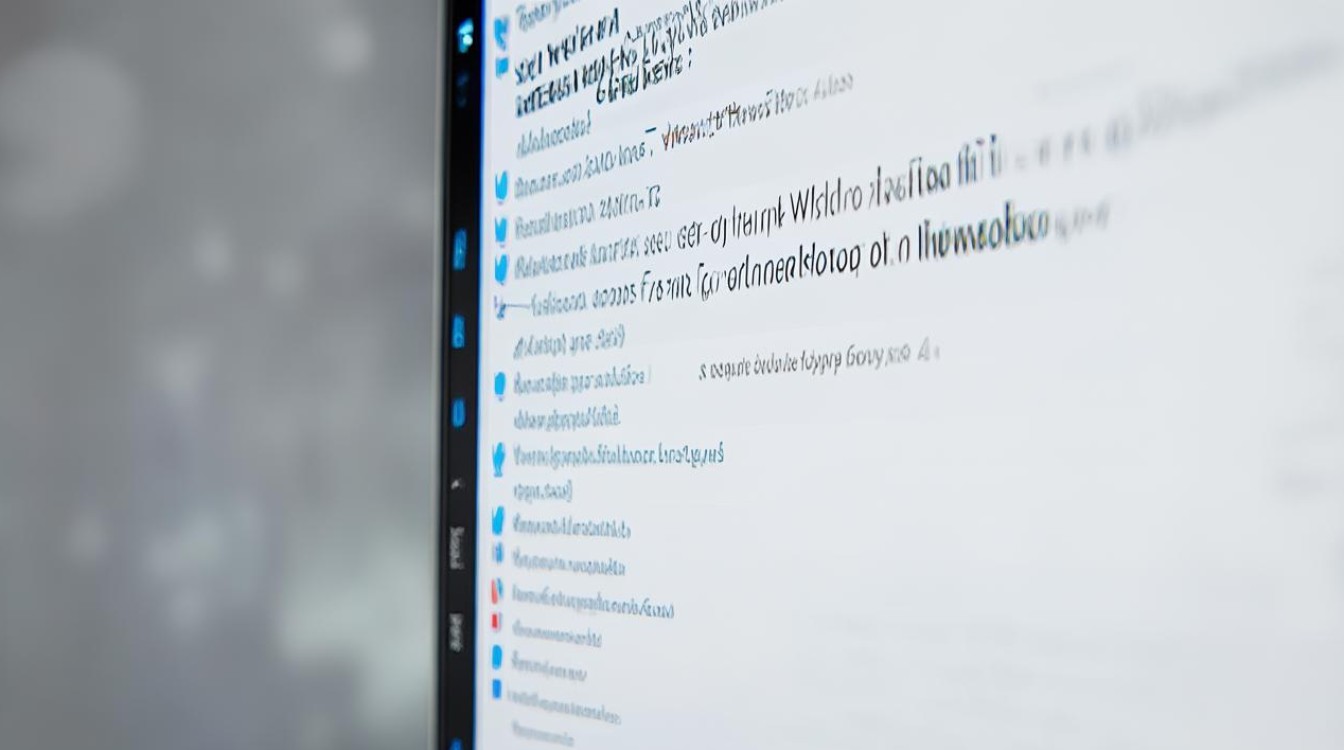
通过Windows Update自动更新
-
检查更新前的准备
- 备份重要数据:虽然Windows Update通常不会导致数据丢失,但为防止意外情况,建议提前备份个人文档、照片、视频等重要文件到外部硬盘、云存储等。
- 确保足够的磁盘空间:系统更新可能需要一定的磁盘空间来下载和安装更新文件,可以通过磁盘清理工具删除临时文件、回收站文件等,释放磁盘空间。
- 连接稳定的网络:更新过程中需要从微软服务器下载更新文件,因此要确保电脑连接到稳定且可靠的网络,最好使用有线网络连接,以减少网络中断的风险。
-
具体操作步骤
- 打开设置:点击桌面左下角的“开始”菜单,然后选择“设置”图标(齿轮形状),也可以直接按下“Win + I”组合键打开设置窗口。
- 进入更新和安全选项:在设置窗口中,点击“更新和安全”选项。
- 检查更新:在“更新和安全”窗口中,点击左侧的“Windows 更新”,然后点击右侧的“检查更新”按钮,系统会自动开始检查是否有可用的更新,包括安全补丁、功能更新等。
- 下载和安装更新:如果有可用更新,会列出更新的名称、大小和类型等信息,点击“下载”按钮开始下载更新文件,下载完成后,点击“立即安装”按钮,系统会自动安装更新并可能需要多次重启来完成安装过程,在安装过程中,不要强制关闭电脑或中断更新进程,以免导致系统损坏。
使用媒体创建工具更新
-
适用情况
当Windows Update无法正常更新系统,例如遇到网络问题、更新错误提示等,或者想要进行干净安装(即重新安装系统)时,可以使用媒体创建工具来更新Win10系统。
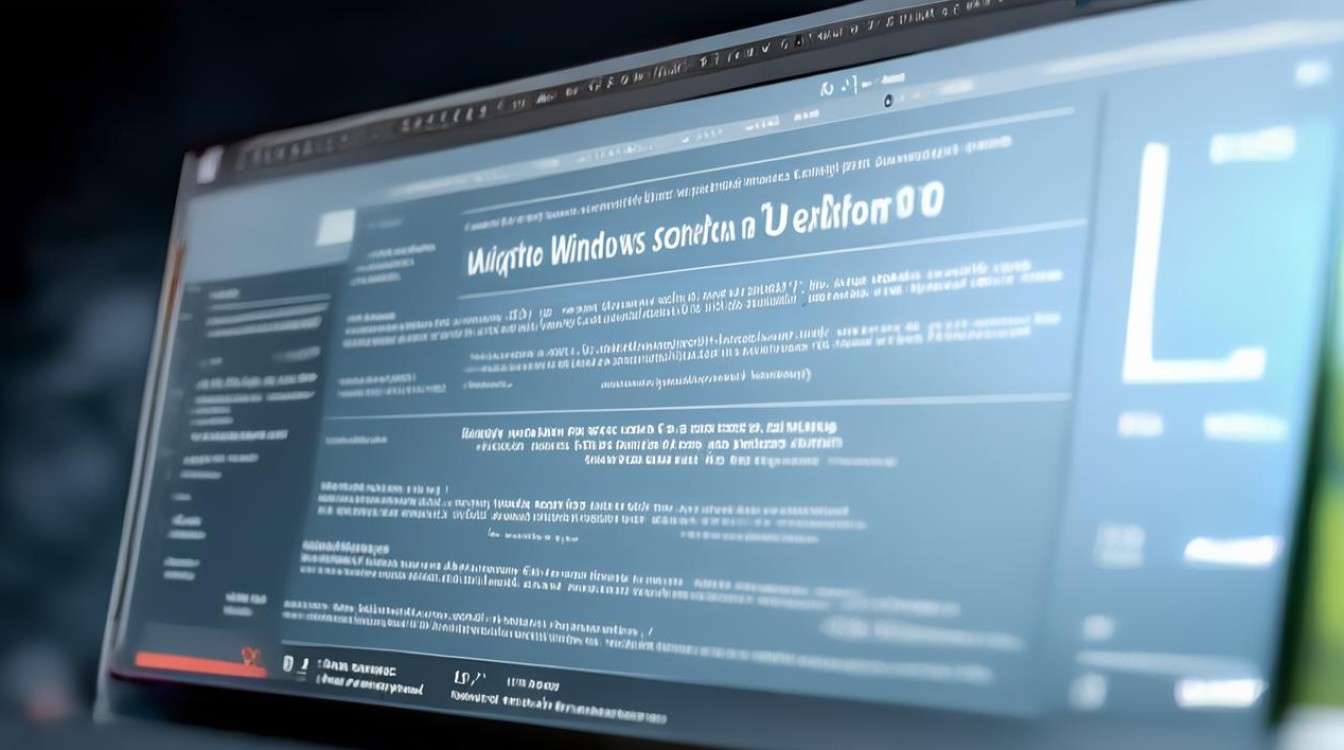
-
操作步骤
- 下载媒体创建工具:访问微软官方网站,在网站上搜索“Windows 10媒体创建工具”,下载该工具到电脑上。
- 运行工具并选择选项:双击下载的媒体创建工具,运行后会看到“适用的声明和许可条款”页面,点击“接受”按钮继续,在接下来的页面中,选择“为另一台电脑创建安装介质”,然后点击“下一步”。
- 选择语言、版本和架构:在“选择语言、体系结构和版本”页面,根据自己的需求选择相应的语言(如中文)、Windows 10的版本(如家庭版、专业版等)以及体系结构(通常为64位),点击“下一步”。
- 选择介质类型:可以选择创建USB闪存驱动器或ISO文件,如果选择创建USB闪存驱动器,需要插入一个容量至少为8GB的U盘;如果选择创建ISO文件,则需要指定保存ISO文件的位置,这里以创建USB闪存驱动器为例,点击“下一步”后,工具会自动下载Windows 10系统文件并创建可启动的USB闪存驱动器。
- 从USB启动并安装更新:将创建好的可启动USB闪存驱动器插入电脑,重启电脑并在开机时按下相应的按键(通常是F2、F12、Del等,不同电脑品牌可能不同)进入BIOS设置,在BIOS中,将USB闪存驱动器设置为第一启动项,然后保存设置并退出BIOS,电脑会从USB启动,进入Windows 10安装界面,按照屏幕上的提示进行操作,选择“自定义:仅安装Windows(高级)”选项,可以对硬盘进行分区和格式化(注意备份数据),然后选择要安装系统的分区并点击“下一步”开始安装,安装过程中可能需要输入产品密钥,如果没有可以在安装完成后再进行激活,安装完成后,电脑会自动重启并进入全新的Windows 10系统。
更新后的注意事项
-
检查设备驱动:更新系统后,部分硬件设备的驱动程序可能需要更新以确保最佳性能,可以通过设备管理器查看是否有设备带有黄色感叹号或问号,如果有,则需要到设备制造商的官方网站下载并安装最新的驱动程序。
-
检查软件兼容性:有些软件可能在系统更新后出现兼容性问题,如无法正常启动、功能异常等,如果遇到这种情况,可以尝试重新安装该软件或联系软件开发商获取解决方案。
-
恢复默认设置:如果在更新前对系统进行了一些个性化的设置,更新后可能需要重新进行调整,壁纸、主题、浏览器主页等可能会恢复到默认状态,需要根据个人喜好重新设置。

FAQs
-
Q:Windows 10更新失败怎么办?
- A:首先检查网络连接是否正常,尝试更换网络环境或使用有线网络连接,如果网络没问题,可以查看系统更新日志,找到具体的错误代码,然后根据错误代码在微软官方网站或相关技术论坛上查找解决方案,也可以尝试暂时关闭杀毒软件和防火墙,然后再次进行更新,因为有时这些安全软件可能会阻止更新进程,如果仍然无法解决问题,可以考虑使用媒体创建工具进行更新或联系微软技术支持。
-
Q:Windows 10更新后如何回滚到之前的版本?
- A:在Windows 10中,如果在更新后遇到严重问题,可以在一定的时间范围内回滚到之前的系统版本,具体操作是:在“设置” “更新和安全” “恢复”选项中,点击“回退到上一个版本的Windows”,然后按照提示进行操作即可,但请注意,回滚操作可能会导致在本次更新期间安装的任何应用程序和驱动程序被卸载,
版权声明:本文由 芯智百科 发布,如需转载请注明出处。







 冀ICP备2021017634号-12
冀ICP备2021017634号-12
 冀公网安备13062802000114号
冀公网安备13062802000114号